Jangan teragak-agak untuk berkongsi video MXF anda yang dirakam dalam DSLR anda. Kerana, jika anda gagal memainkannya pada peranti anda, cuba penyelesaian terbaik, iaitu menukarnya kepada AVI. Sememangnya fail MXF tidak boleh disunting dan dimainkan dengan mudah dengan pemain media biasa kerana mempunyai keharmonian yang kurang baik dengan mereka. Fail AVI, sebaliknya, mempunyai unsur yang bertentangan dengan fail MXF.
Nasib baik, artikel ini akan menunjukkan dan mengajar serta prosedur yang betul tentang bagaimana untuk tukar MXF kepada AVI dengan penyelesaian dalam talian yang memberikan bantuan penukaran percuma 100%. Selain itu, kami akan membentangkan satu lagi perisian yang praktikal tetapi sangat baik untuk anda memperkasakan keupayaan anda untuk meningkatkan fail semasa menukarnya.
Bahagian 1. Cara Percuma Menukar MXF Pukal kepada AVI Menggunakan Penyelesaian Dalam Talian
Penyelesaian dalam talian adalah pilihan yang hebat pada kebanyakan masa. Ini kerana alatan dalam talian tidak akan menggunakan ruang pada peranti anda dan lebih mudah diakses pada bila-bila masa anda mahu menggunakannya selagi anda mempunyai sambungan internet yang baik. Dengan ini, mari kita lihat tiga penukar percuma MXF ke AVI dalam talian yang paling berkesan yang dibentangkan di bawah.
1. AVAide Penukar Video Percuma Dalam Talian
AVAide Penukar Video Percuma Dalam Talian ialah alat dalam talian yang sesuai untuk sebarang jenis format video dan audio. Tambahan pula, alat muktamad ini mempunyai sebab untuk menjadi program terbaik yang benar untuk penukaran berkaitan fail MXF dan AVI. Selain itu, ia mempunyai alat pelarasan hebat yang akan membantu anda meningkatkan fail anda. Selain itu, ia membolehkan menukar berbilang fail sekaligus dalam proses penukaran yang pantas. Menghasilkan output yang paling mesra dengan mudah dengan mengikuti garis panduan terperinci lagi mudah yang diberikan di bawah.
Langkah 1Muat naik Fail MXF
Lawati tapak web rasmi pada penyemak imbas pilihan anda, kemudian tekan TAMBAH FAIL ANDA untuk memuat naik fail MXF pertama anda. Pada antara muka utama, tekan Tambah fail untuk mengimport lebih banyak fail.
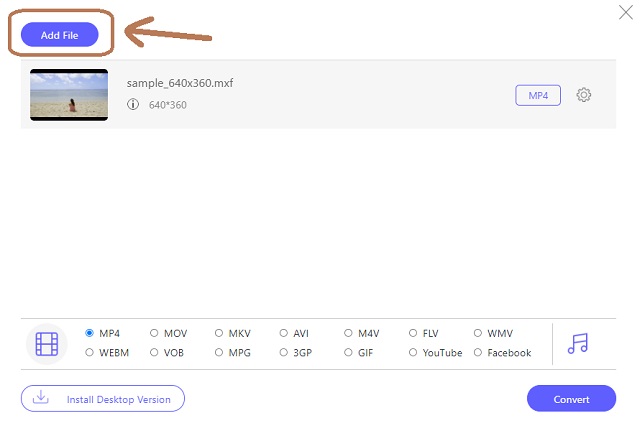
Langkah 2Tetapkan MXF kepada AVI
Untuk menetapkan fail yang dimuat naik ke AVI, pilih output daripada senarai format video yang terletak di bahagian bawah antara muka.
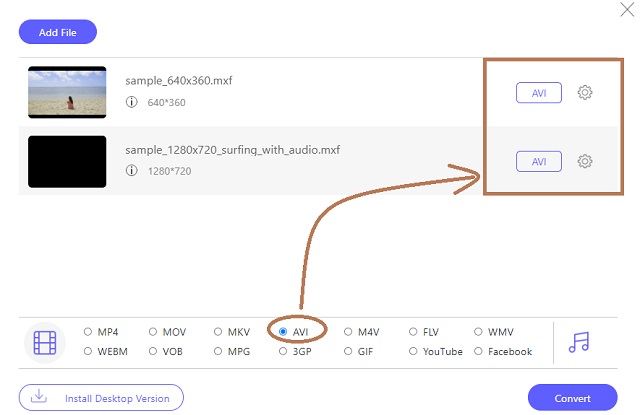
Langkah 3Tukarkan mereka Sekarang
Tekan Tukar butang di bahagian bawah kanan. Kemudian, sebelum proses penukaran bermula, anda perlu memilih folder untuk fail yang ditukar daripada storan fail tempatan anda, di mana anda akan menyemak selepas penukaran tamat.
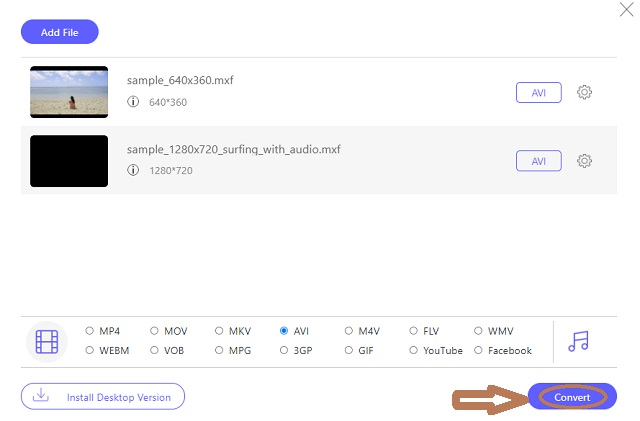
2. FreeConvert.com
FreeConvert.com ialah salah satu alat penukar dalam talian yang menyediakan proses penukaran yang serba boleh. Salah satu kategori yang ditawarkannya ialah penukaran video yang sesuai dengan tugas MXF kepada AVI. Oleh itu yang lain seperti muzik, dokumen, unit, imej, eBuku dan banyak lagi juga tersedia. Walau bagaimanapun, ikuti langkah di bawah tentang cara menukar fail video menggunakan FreeConvert.com dengan betul.
Langkah 1Pilih yang Penukar Video bahagian, klik pada AVI butang. Pada antara muka berikut, klik pada Pilih Fail dan muat naik video MXF anda.
Langkah 2Ketik pada Tukar Kepada AVI tab untuk memulakan proses penukaran. Tunggu proses selesai, dan muat turun fail yang ditukar selepas itu.
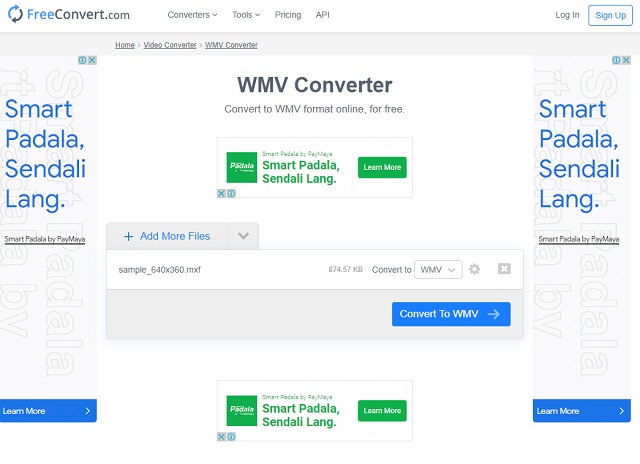
3. OnlineConvertFree.com
Sama seperti dua penyelesaian pertama, OnlineConvertFree.com memberikan output model secara percuma. Dari segi keselamatan, alat ini memadamkan fail dengan serta-merta selepas memuat turunnya. Walaupun merupakan penukar MXF kepada AVI percuma, alat ini tidak akan memberi anda kesukaran memproses penukaran tersebut. Walau bagaimanapun, ia tidak mempunyai tetapan yang tersedia jika anda ingin meningkatkan fail video anda. Sebaliknya, prosedur di bawah adalah sangat membantu untuk menggunakannya.
Langkah 1Lawati tapak web, dan mula memuat naik fail MXF anda dengan mengklik PILIH FAIL butang.
Langkah 2Tetapkan fail ke output sasaran anda, tekan butang Anak Panah Jatuh di sebelah Kepada, kemudian pilih AVI.
Langkah 3Mulakan proses penukaran dengan mengetik butang TERSEBUT tab di bahagian bawah. Tunggu sehingga proses penukaran selesai, kemudian muat turun dengan cepat untuk menyimpannya.
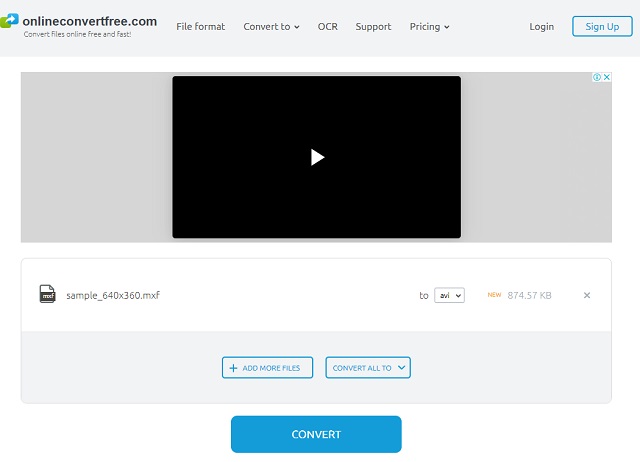
Bahagian 2. Penukaran Eminence MXF kepada AVI melalui Penyelesaian Perisian
Kali ini, mari kita belajar cara yang hebat untuk tukar MXF kepada AVI. Melalui Penukar Video AVAide, anda akan mengalami penukaran video dan audio yang sempurna. Tambahan pula, ia menawarkan suasana yang hebat di mana antara muka yang paling mudah boleh dikendalikan dengan mudah walaupun oleh pemula. Cuba cara yang paling menarik dalam membuat filem, GIF, 3D dan kolaj video yang diperibadikan, bersama-sama dengan kotak alat berkuasa yang akan membolehkan anda menghasilkan output yang sangat baik.
Di samping itu, ia mempunyai penukaran pantas yang tidak dapat dinafikan dengan bantuan teknologi pecutannya yang menukar 30x lebih pantas daripada mana-mana perisian di luar sana. Marilah kita semua menyaksikan prosedur penukaran pukal di bawah Penukar Video AVAide.
- Dengan kelajuan penukaran 30x lebih pantas berbanding sebelum ini.
- Menyokong lebih daripada 300 fail video dan audio.
- Tukar fail MXF pukal sekaligus.
- Ia didatangkan dengan alat paling terkemuka yang boleh meningkatkan video dengan sempurna.
Langkah 1Dapatkan Perisian untuk PC Anda
Pasang penukar MXF ke AVI melalui muat turun percuma. Pilih antara butang muat turun di bawah yang sesuai dengan peranti anda.
Langkah 2Muat Naik Semua Fail MXF
Letakkan semua fail MXF anda dalam antara muka dengan mengetik Menambah fail butang. Jika tidak, untuk pengimportan fail yang lebih pantas, seret dan lepaskan kesemuanya serentak pada antara muka.
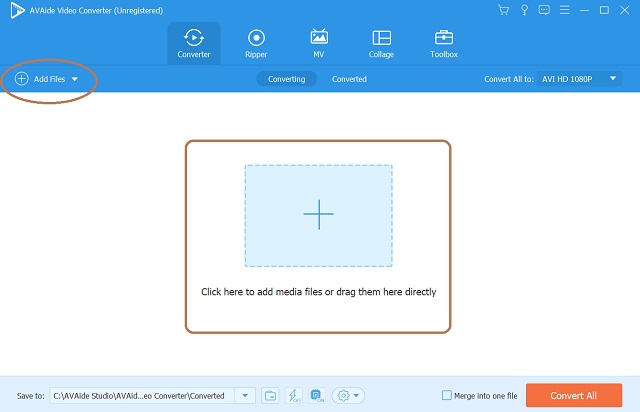
Langkah 3Konfigurasikan Fail kepada AVI
Klik pada Tukar Semua Kepada anak panah, dan pilih AVI di bawah Video bahagian. Kemudian, klik pada kualiti pilihan anda untuk memperoleh perubahan.
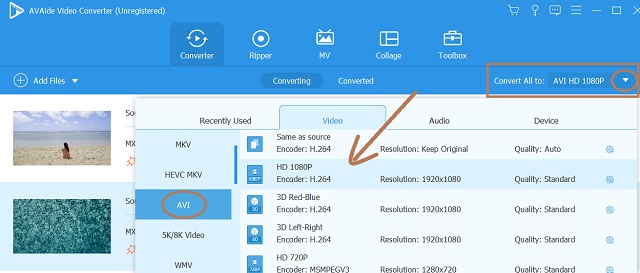
Langkah 4Mulakan Proses Penukaran
Selepas konfigurasi, anda akhirnya boleh menekan Tukar Semua tab merah untuk memulakan proses transformasi. Kemudian, anda boleh menyemak output yang cantik pada Ditukar selepas.
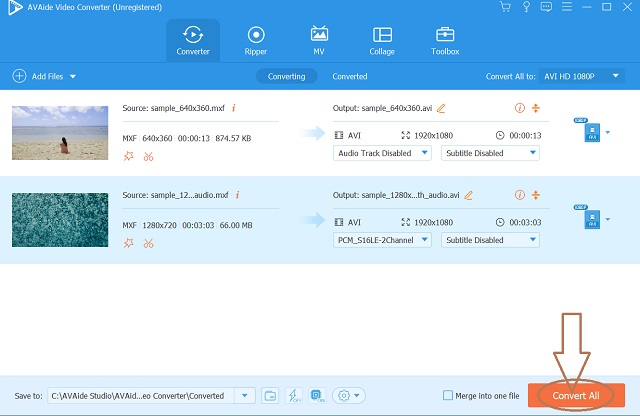
Bahagian 3. Penerangan Ringkas MXF dan AVI
AVI apa?
Audio Video Interleave atau juga dikenali sebagai AVI, adalah bekas multimedia yang dibangunkan oleh Microsoft. Selain itu, ia adalah salah satu format fail video yang terkenal kerana kualitinya yang besar. Selain itu, ia menggunakan codec seperti DivX dan XviD, dan untuk mendapatkan kualiti yang tinggi, ia hanya menggunakan pemampatan yang lebih kecil, yang menjadikannya lebih besar sedikit.
Apakah MXF?
MXF ialah format digital yang bermaksud Format Pertukaran Bahan. Tambahan pula, ia adalah pilihan lain untuk pita video sebenar tetapi dalam format digital. Apabila bercakap tentang keserasian, ia dikaitkan terutamanya dengan kamkoder dan DSLR seperti Canon, Nikon, Panasonic dan banyak lagi. Oleh itu, ia diabaikan oleh pemain media paling popular pada masa kini.
Bahagian 4. Soalan Lazim Mengenai MXF dan AVI
Adakah fail MXF berkualiti definisi tinggi?
ya. Fail MXF mengandungi kualiti definisi tinggi.
Adakah saya akan kehilangan kualiti apabila saya menukar MXF kepada AVI dalam talian?
Memandangkan terdapat alat dalam talian yang mengubah fail yang kehilangan sedikit kualiti. Oleh itu AVAide Penukar Video Percuma Dalam talian akan membantu anda mendapatkan kualiti yang sama daripada fail asal.
Mana yang mempunyai kualiti yang lebih baik? MXF atau AVI?
Kualiti dan berasaskan keserasian, AVI lebih cekap daripada MXF.
Penukar video mempunyai peranan penting dalam tugas penukaran anda. Alat dalam talian yang dibentangkan di sini akan membuatkan anda semakin menyukai kerja itu. Namun begitu, versi premium Penukar Video AVAide akan memberikan pengalaman yang paling mewah dengan kos yang paling menjimatkan. Cuba sekarang dan kagum!
Kotak alat video lengkap anda yang menyokong 350+ format untuk penukaran dalam kualiti tanpa kerugian.
Tukar kepada AVI
- Tukar MKV kepada AVI
- Tukar MP4 kepada AVI
- Tukar WMV kepada AVI
- Tukar WMV kepada AVI
- Tukar DivX kepada AVI
- Tukar FLV kepada AVI
- Tukar MPEG kepada AVI
- Tukar M4V kepada AVI
- Tukar MTS kepada AVI
- Tukar SWF kepada AVI
- Tukar VOB kepada AVI
- Tukar WebM kepada AVI
- Tukar F4V kepada AVI
- Tukar XviD kepada AVI
- Tukar RMVB kepada AVI
- Tukar 3GP kepada AVI
- Tukar MXF kepada AVI
- Tukar M2TS kepada AVI
- Tukar AMV kepada AVI
- Tukar TRP kepada AVI
- Tukar OGV kepada AVI
- Tukar DV kepada AVI
- Tukar MPG kepada AVI
- Tukar MTV kepada AVI



 Muat Turun Selamat
Muat Turun Selamat


